
| やりたいことがすぐに探せる! | 
|
| スキャナとして使う(Windows®)>Windows®フォト ギャラリー、Windows® FAXとスキャンを使用する場合(Windows Vista®のみ) |  |
 |  |
![]() Windows®フォト ギャラリー、Windows® FAXとスキャンを使用する場合(Windows Vista®のみ)
Windows®フォト ギャラリー、Windows® FAXとスキャンを使用する場合(Windows Vista®のみ)
|
|
ADF(自動原稿送り装置)または原稿台ガラスに原稿をセットする
ADF(自動原稿送り装置)を使用する場合、複数の原稿をセットすることでまとめてスキャンすることができます。
|
|
|
スキャナとして、本製品を選ぶ
●Windows®フォト ギャラリーの場合
[ファイル]メニューから[カメラまたはスキャナからの読み込み]を選択し、接続している本製品のモデル名(Brother MFC-9120)または(Brother DCP-9010)を選ぶ
●Windows® FAXとスキャンの場合
[ファイル]メニューから[新規作成]-[スキャン]を選択し、接続している本製品のモデル名(Brother MFC-9120)または(Brother DCP-9010)を選ぶ
|
|
|
[読み込み]をクリックする
[新しいスキャン]ダイアログボックスが表示されます。
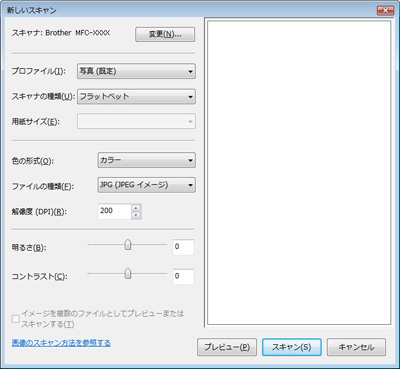 |
|
|
[スキャナの種類]で「フィーダ」(ADF)または「フラットベット」(原稿台ガラス)を選択する
・ 「フィーダ」を選んだ場合は、手順7に進んでください。
・ 「フラットベット」を選んだ場合は、いったん画像を確認する(プレスキャン)ことができます。手順5に進んでください。プレスキャンなしでそのままスキャンするときは、手順7に進んでください。
|
|
|
[プレビュー]をクリックする
低解像度で原稿がスキャンされ、プレビュー画像が表示されます。
|
|
|
スキャンする範囲を調節する
マウスの左ボタンで点線の側面または端をドラッグします。
|
|
|
スキャンする画像の種類や品質の項目を設定する
WIAダイアログボックスの設定については、「WIAドライバを使ってスキャンする(Windows® XP/Windows Vista®のみ)」
を参照してください。(Windows® FAXとスキャンを使用のとき)
|
|
|
[スキャン]をクリックする
画像がスキャンされ、起動している「Windows®フォト ギャラリー」または「Windows® FAXとスキャン」に画像が表示されます。
|
|
|
画像を保存する
操作の詳細については、「Windows®フォト ギャラリー」または「Windows® FAXとスキャン」のヘルプを参照してください。
|
 |  |